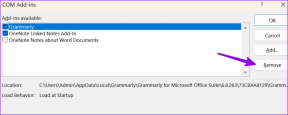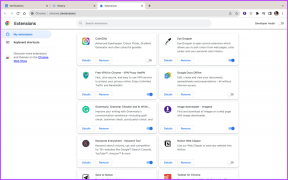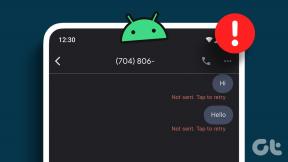Sådan indstiller du din iPhone til kun at ringe for udvalgte kontakter
Miscellanea / / February 11, 2022

Her er en funktion, som for mange brugere kan virke indlysende, men alligevel understøttes den ikke som standard på iPhone: Indstilling af din iPhone til kun at advare dig, når visse kontakter ringer til dig, mens resten efterlades stille. Indtil iOS 5 var noget som dette næsten umuligt at opnå, men med ankomsten af iOS 6 introducerede Apple en funktion kaldet
Forstyr ikke
, som vi har
allerede skrevet lidt før
og som også giver dig mulighed for at bruge en lille løsning til at få din iPhone til kun at advare dig, når bestemte kontakter ringer til dig.
Lad os se bedre på, hvordan du gør dette på din iPhone kører iOS 6.
Oprettelse af en brugerdefineret kontaktgruppe
Det første trin i denne løsning er at oprette en brugerdefineret gruppe med kun de kontakter, du vil modtage opkald fra. Mærkeligt nok er dette dog ikke muligt at gøre på iPhones oprindelige Appen Kontakter, så dit bedste bud er at gøre det enten på din Mac eller på iClouds hjemmeside.
Vigtig note: Begge disse skal du have iCloud aktiveret for kontakter på din iPhone, så de kan arbejde.
På din Mac
Trin 1: Åben Kontaktpersoner på din Mac og vælg Ny gruppe fra Fil menuen øverst på skærmen. Navngiv derefter din nye gruppe.
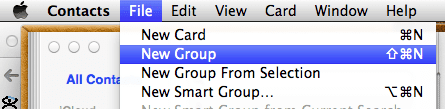
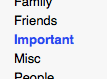
Trin 2: Gennemse alle dine kontakter inden for Kontaktpersoner app, og når du finder en, du gerne vil modtage opkald fra, skal du bare klikke på den og trække den til den gruppe, du lige har oprettet. Gentag processen for alle de kontakter, du vil modtage advarsler fra, når de ringer til dig.
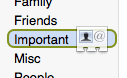
På iClouds hjemmeside
Trin 1: Få adgang til Kontaktpersoner app via iClouds hjemmeside. Der kan du tilføje en gruppe af kontakter ved at klikke på “+” ikonet nederst til højre på Grupper side.


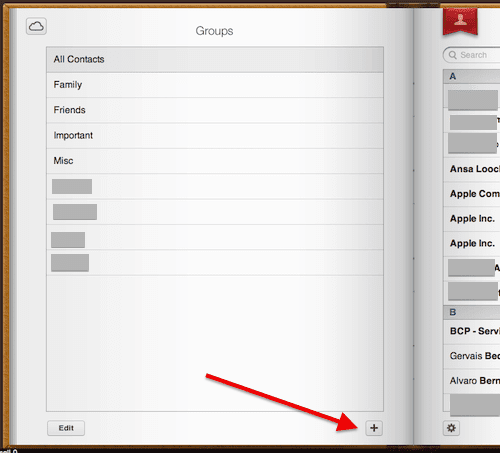
Trin 2: På samme måde som det gøres på Mac, kan du tilføje enhver kontakt, du ønsker at blive advaret af, når de ringer til dig, ved at trække og slippe dem på den gruppe, du lige har oprettet.
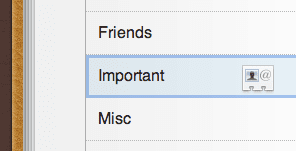
Når du er færdig, vil den nye gruppe, du lige har oprettet, og alle dens kontakter være klar og venter på dig på din iPhone.
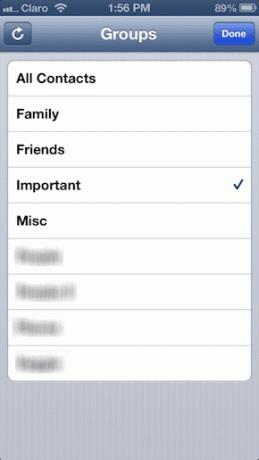
På din iPhone
Lad os nu bruge Forstyr ikke for at få din iPhone til at advare dig om opkald fra kun dine valgte kontakter.
Trin 1: Gå til din iPhone Indstillinger og åbn Meddelelser menu. En der, tryk på Forstyr ikke.

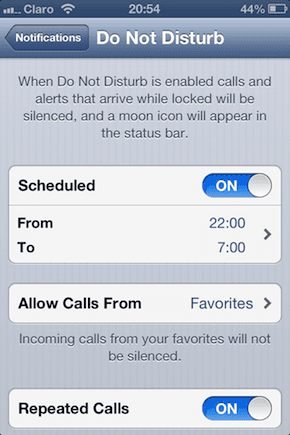
Trin 2: Trykke på Tillad opkald fra og på den næste skærm skal du trykke på den gruppe, du lige har oprettet, som har alle dine vigtige kontakter, du vil have besked fra, når de ringer til dig.
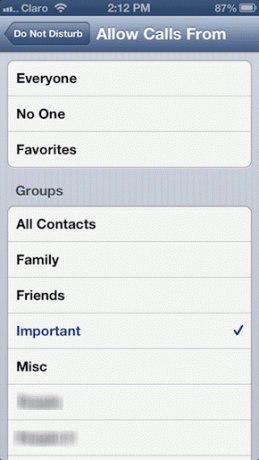
Trin 3: For at aktivere lydløs tilstand for alle kontakter undtagen dem i din nyoprettede gruppe, slå til Forstyr ikke i Indstillinger app.
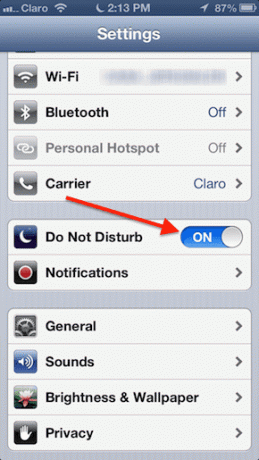
Heldigvis, når din gruppe er oprettet, behøver du ikke at gå tilbage til din Mac eller pc for at tilføje kontakter til den, da det kan gøres direkte fra din iPhone. For at gøre det skal du bare gå til Kontaktpersoner app på din iPhone, tryk på Grupper og sørg for kun den gruppe, du vil tilføje kontakter til, er valgt.
Der går du, nu kan du være sikker på, at du kun bliver advaret om opkald fra de kontakter, der er vigtige for dig.
Sidst opdateret den 3. februar, 2022
Ovenstående artikel kan indeholde tilknyttede links, som hjælper med at understøtte Guiding Tech. Det påvirker dog ikke vores redaktionelle integritet. Indholdet forbliver upartisk og autentisk.